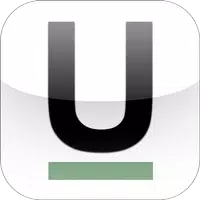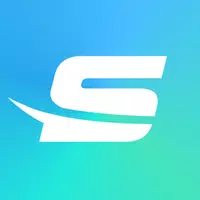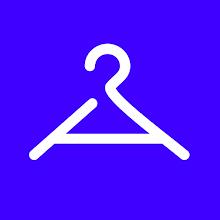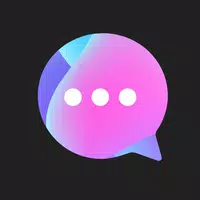Como emparelhar o controlador PS5 ao PC
O Sony DualSense se destaca como o melhor controlador PS5 devido a seus recursos inovadores, aderência confortável e design ergonômico, aprimorando sua experiência de jogo no PlayStation 5 . Enquanto conectar o DualShock 4 aos melhores PCs para jogos era um desafio, o DualSense oferece compatibilidade muito melhor para PC, tornando -o um dos principais concorrentes entre os melhores controladores de PC . Abaixo, você encontrará um guia direto sobre como conectar seu DualSense ao seu PC.

Itens necessários para emparelhar o controlador PS5 com o PC:
- Cabo USB-C pronto para dados
- Adaptador Bluetooth para PC
Conectar seu dualsense a um PC pode ser um pouco complicado se você não estiver preparado. O DualSense não inclui um cabo USB quando comprado separadamente, e nem todos os PCs são equipados com Bluetooth. Para emparelhar com êxito o seu DualSense com um PC, você precisará de um cabo USB-C que suporta a transferência de dados. Este pode ser um cabo C-C para C se o seu PC tiver uma porta USB-C ou um cabo USB-C-A-A para portas USB retangulares tradicionais.
Se o seu PC não possui o Bluetooth, adicionar -o é direto. O mercado oferece vários adaptadores Bluetooth, daqueles que se encaixam em um slot para PCIE para opções mais simples de plug-and-play USB.

Nossa melhor escolha
Transmissor Bluetooth criativo BT-W5
Como emparelhar o controlador PS5 ao PC sobre USB:

- Conecte seu cabo USB selecionado em uma porta aberta no seu PC.
- Conecte a outra extremidade do cabo à porta USB-C no seu controlador DualSense.
- Aguarde o PC do Windows reconhecer o controlador DualSense como um gamepad.
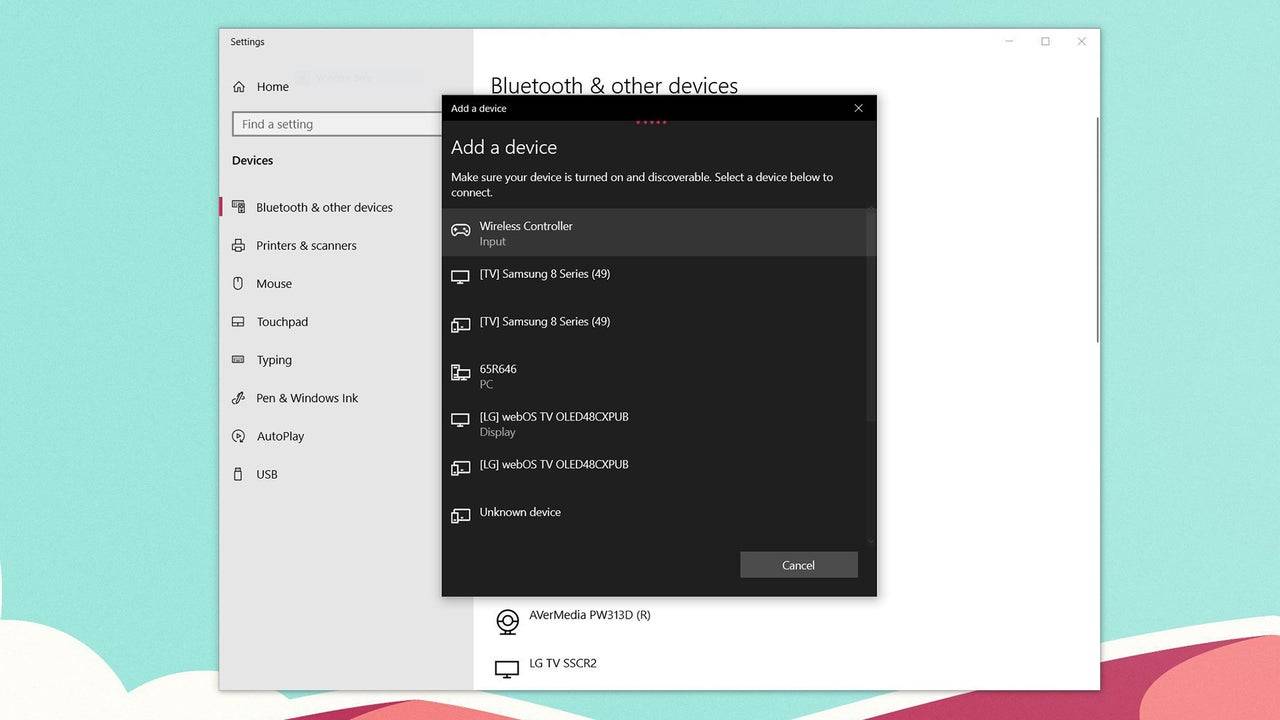
Como emparelhar o controlador PS5 DualSense ao PC sobre o Bluetooth:
- Acesse as configurações Bluetooth do seu PC pressionando a tecla Windows, digitando "Bluetooth" e selecionando Bluetooth e outros dispositivos no menu.
- Clique em Adicionar Bluetooth ou outro dispositivo .
- Escolha Bluetooth na janela pop-up.
- No seu controlador DualSense (verifique se está desconectado e desligado), pressione e segure o botão PS e o botão Criar (ao lado do D-PAD) simultaneamente até que a barra de luz sob o touchpad comece a piscar.
- No seu PC, selecione seu controlador DualSense na lista de dispositivos Bluetooth disponíveis.
- 1 ATUALIZAÇÃO STARSEED: Códigos para janeiro de 2025 Lançado Feb 25,2025
- 2 Pokémon TCG Pocket: Data de escolha de maravilha, hora e cartões promocionais - fevereiro de 2025 Mar 03,2025
- 3 Como obter todas as roupas de habilidade no infinito nikki Feb 28,2025
- 4 Projeto Zomboid: todos os comandos administrativos Jan 05,2025
- 5 Black Myth: Wukong lidera as paradas do Steam dias antes de seu lançamento Jan 07,2025
- 6 Silent Hill F: Primeiro grande trailer e detalhes Mar 22,2025
- 7 Call of Duty anuncia Black Ops 6 Atualizações Feb 08,2025
- 8 Internet ucraniana estagnada como 'S.T.A.L.K.E.R. 2' Liberação oprime Dec 30,2024
-
Jogos hipercasuais viciantes para jogo rápido
Um total de 10
-
Melhores jogos de RPG para Android
Um total de 10